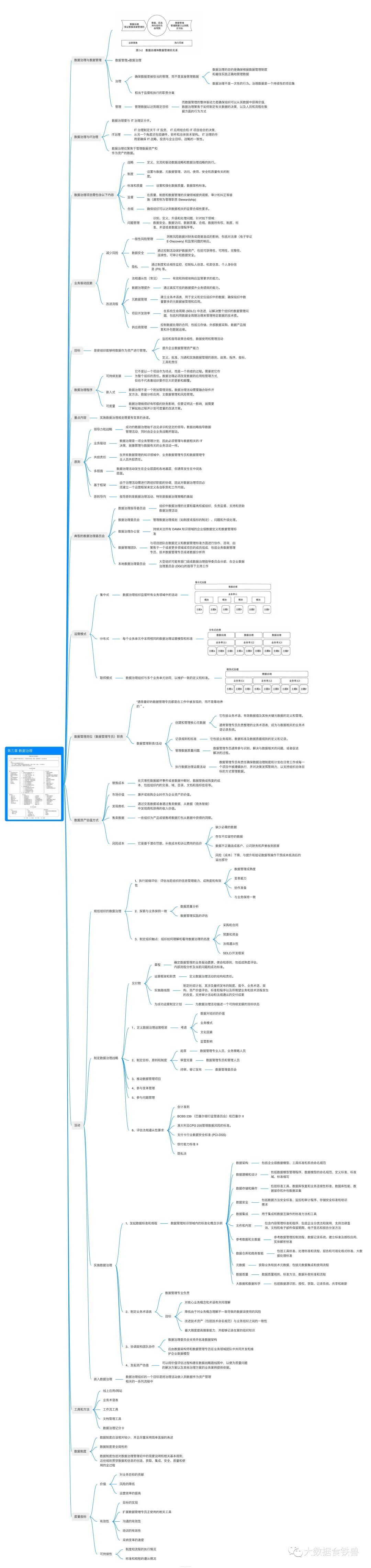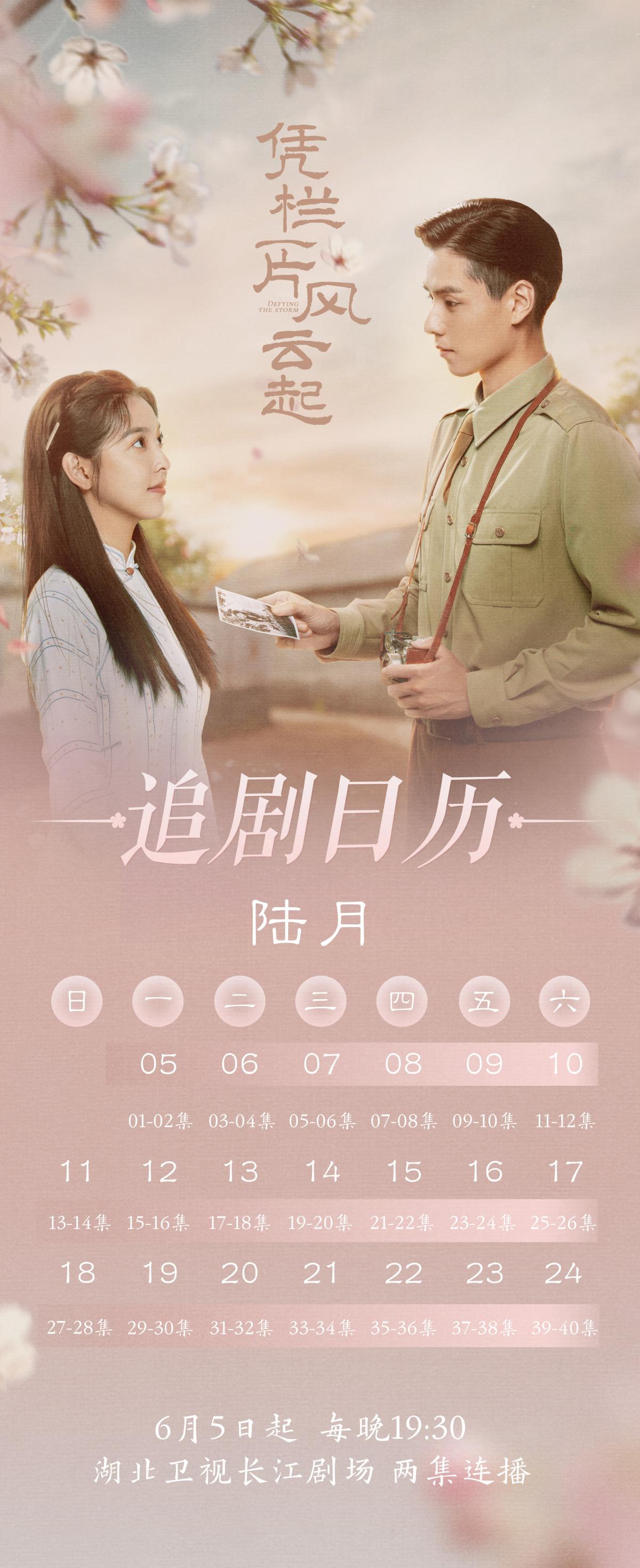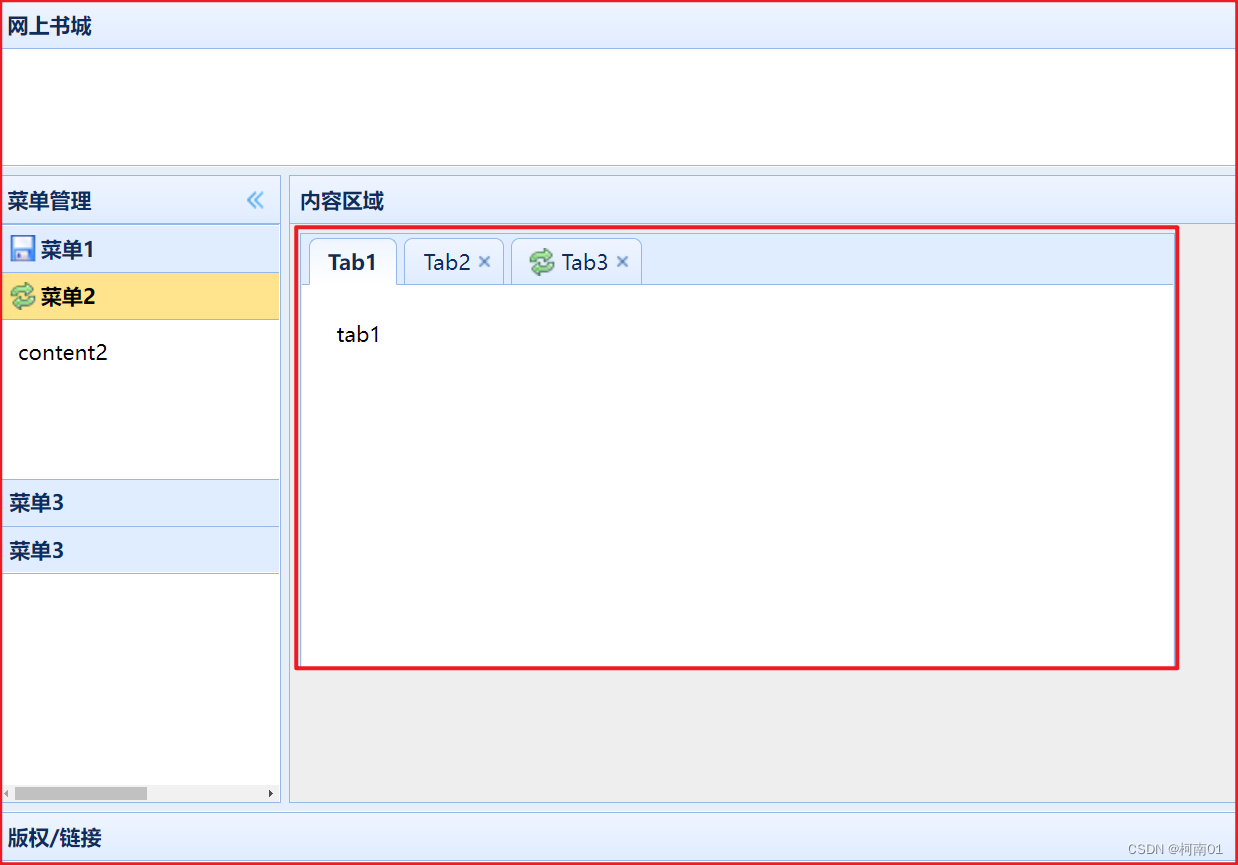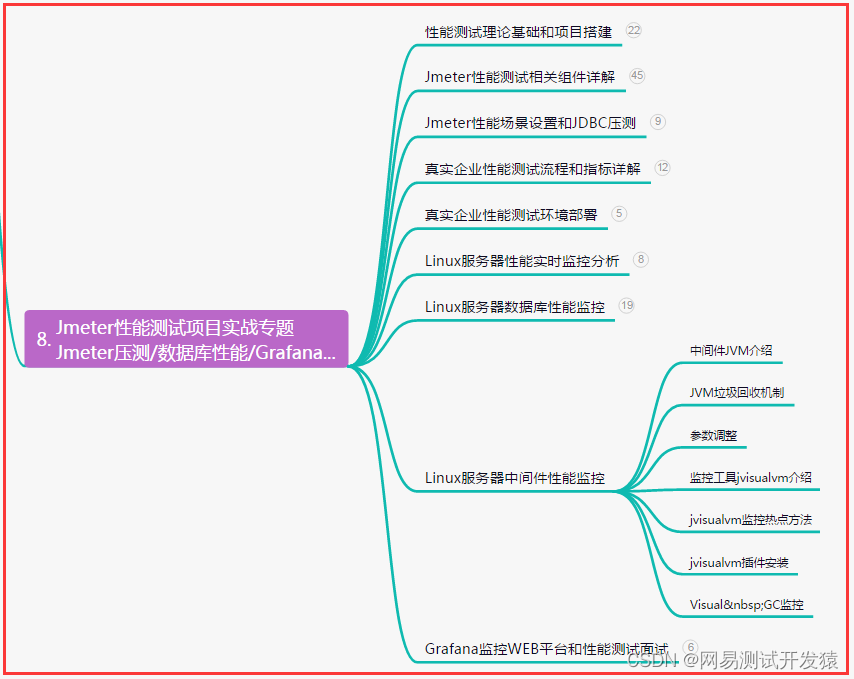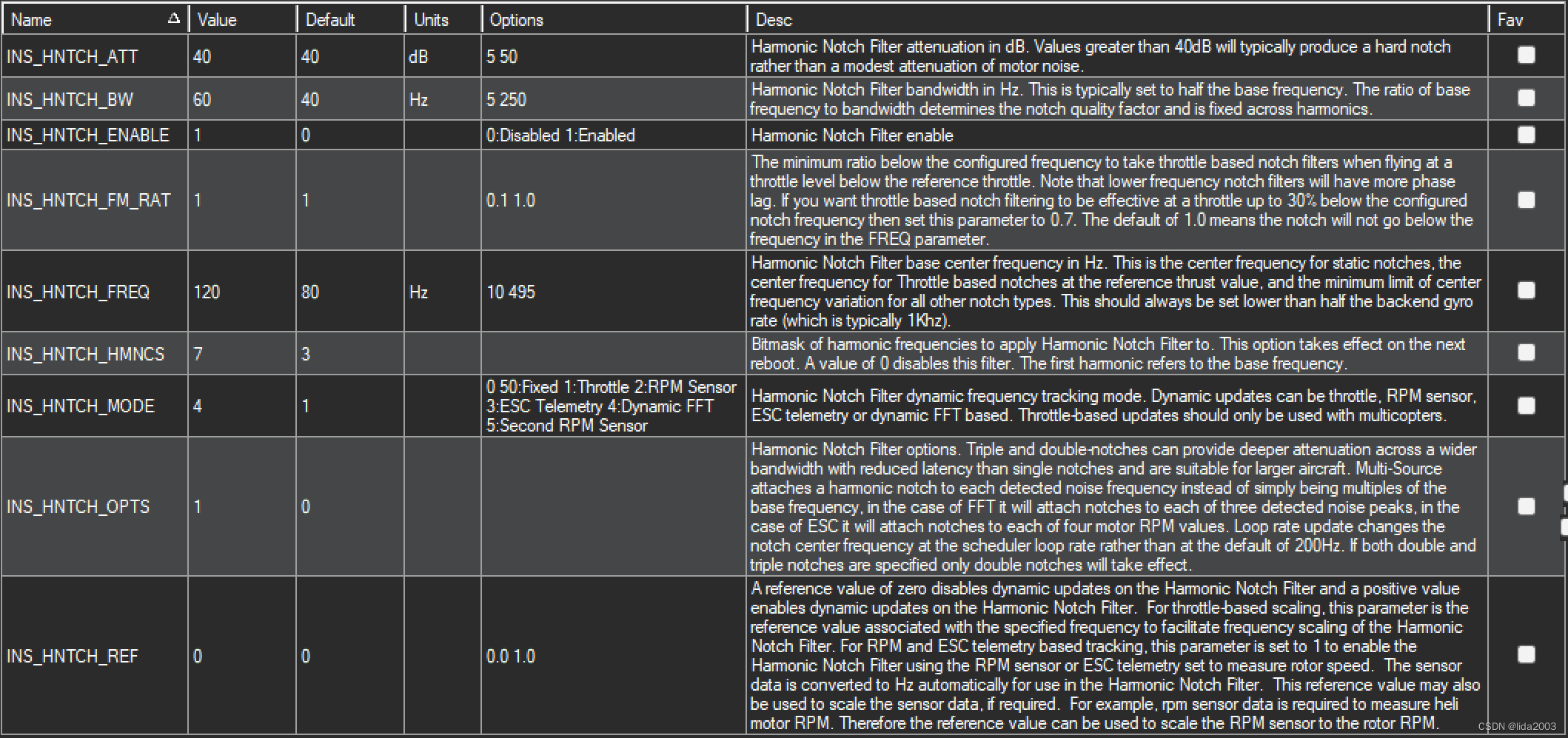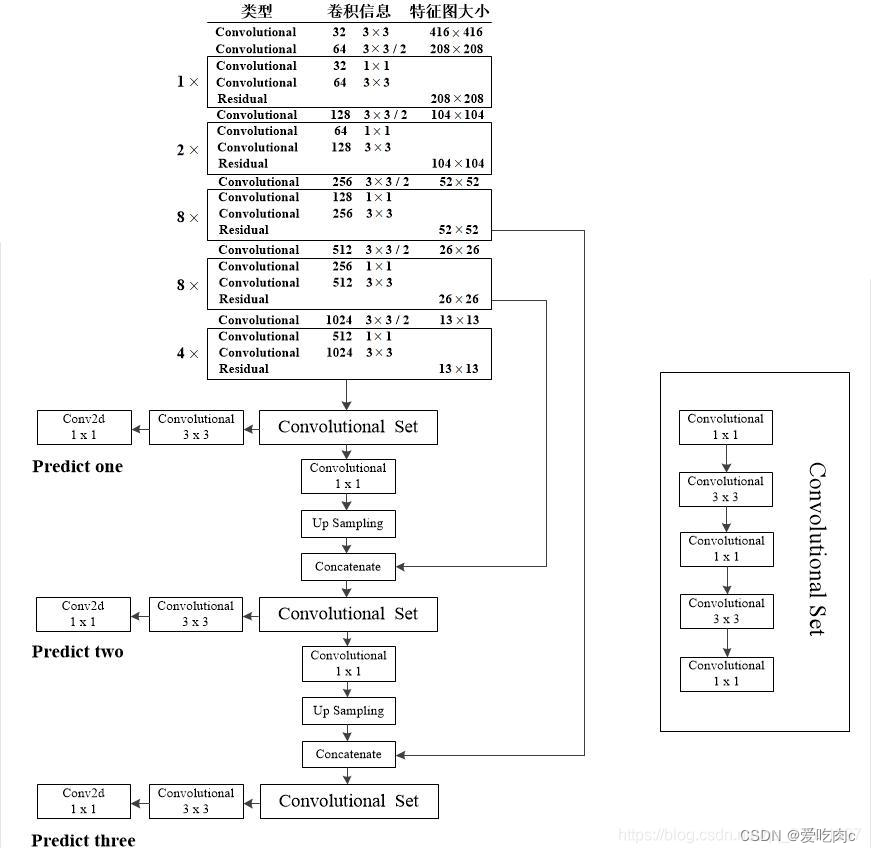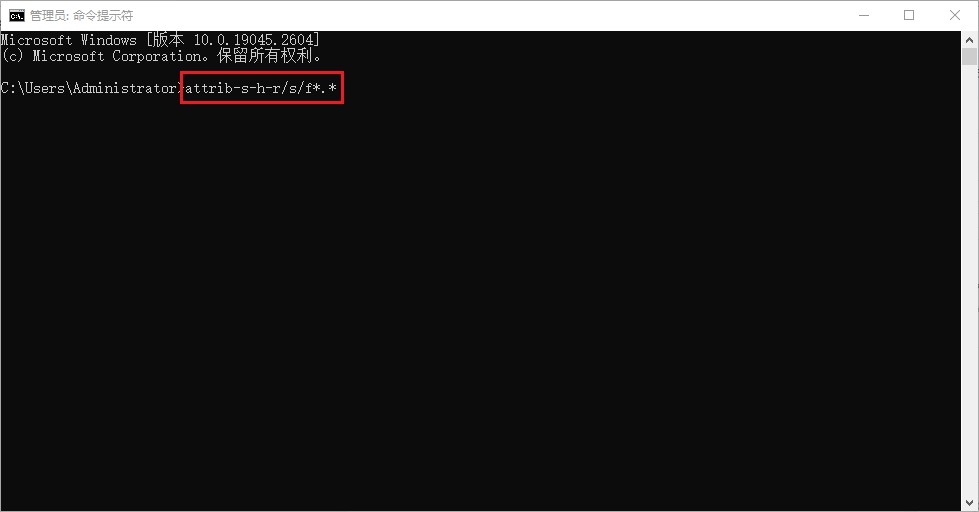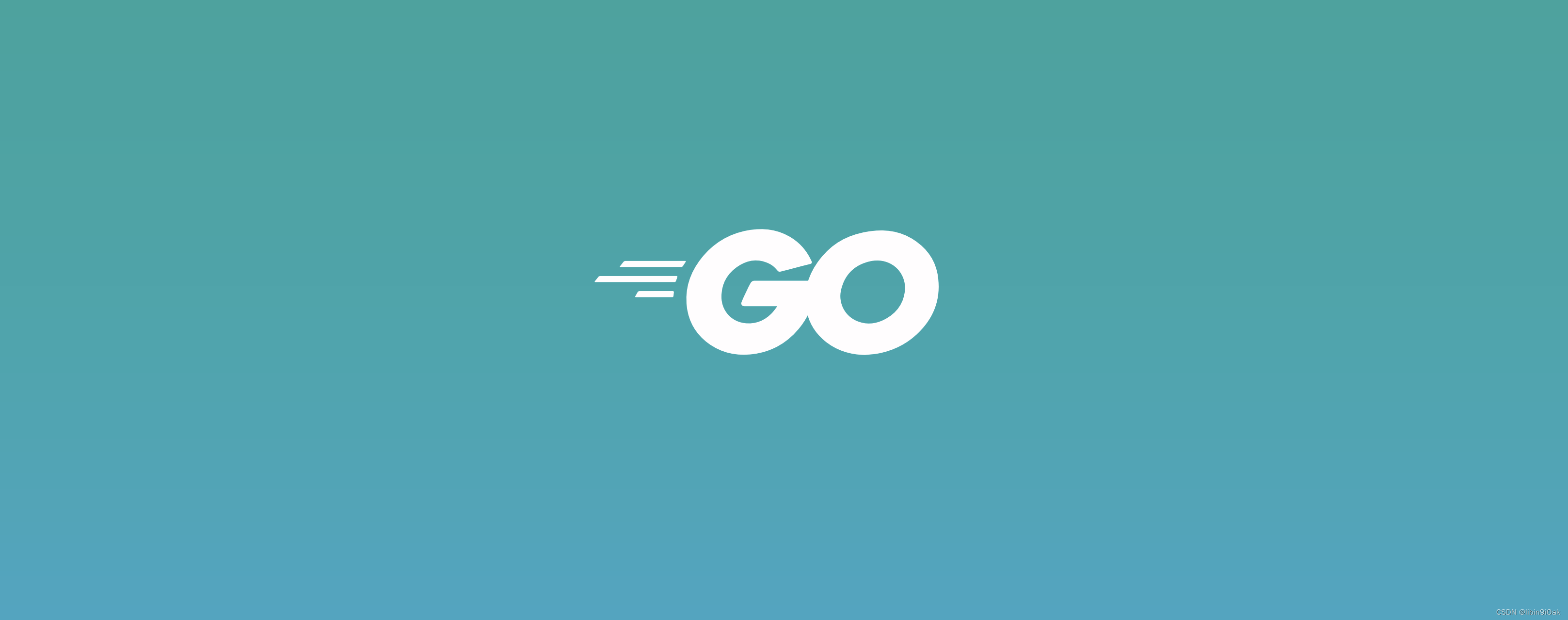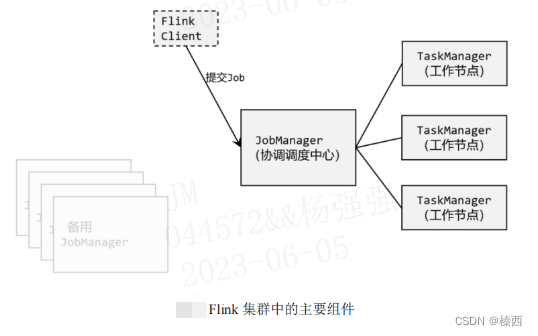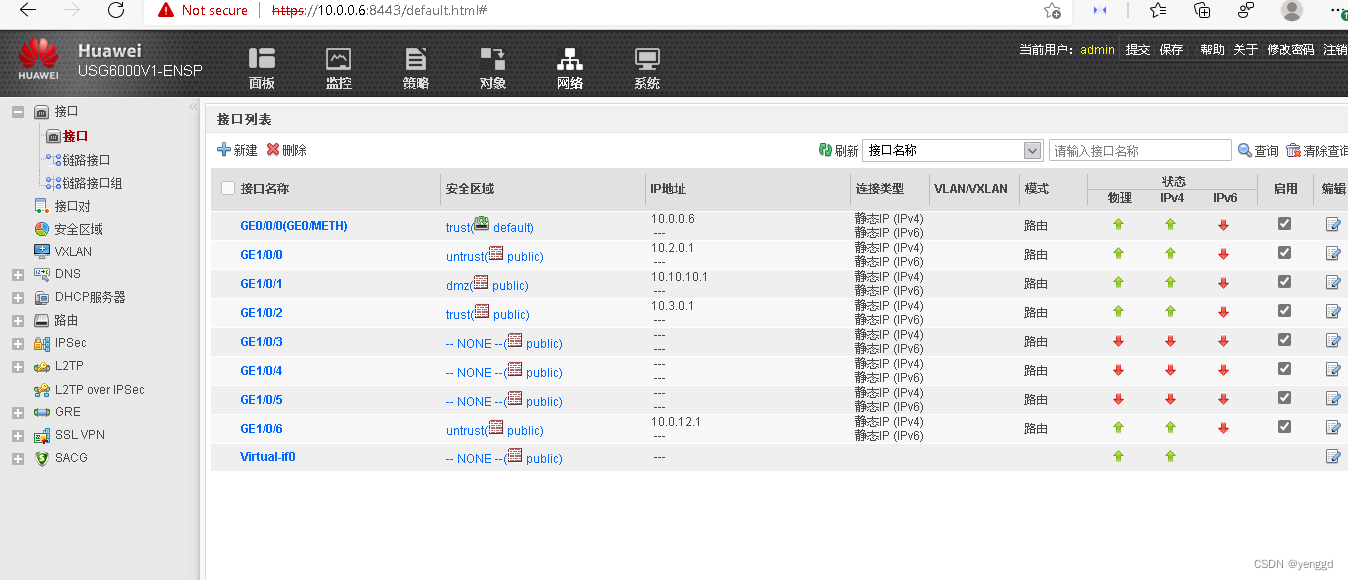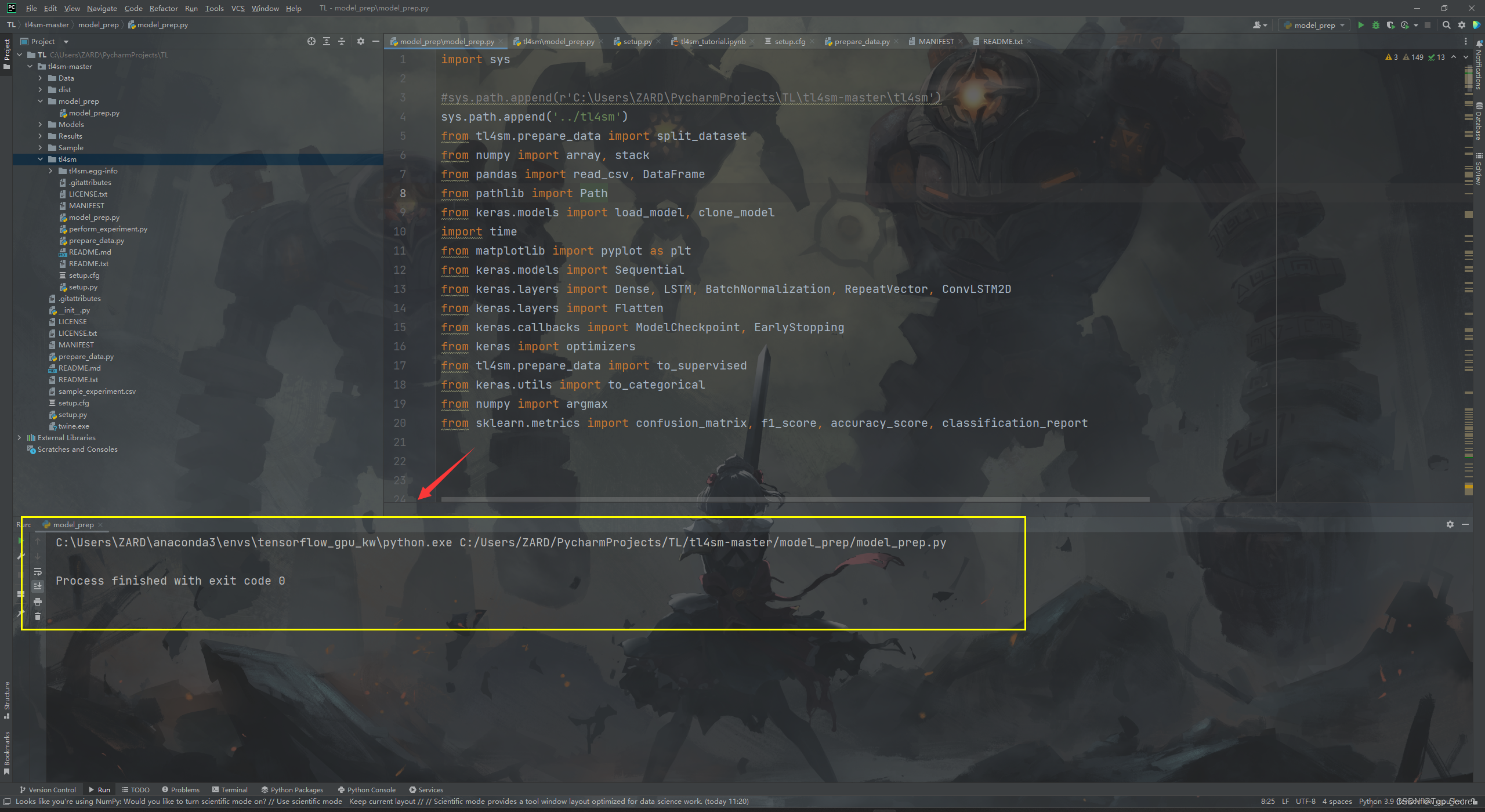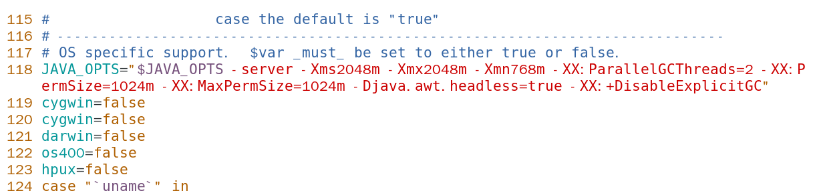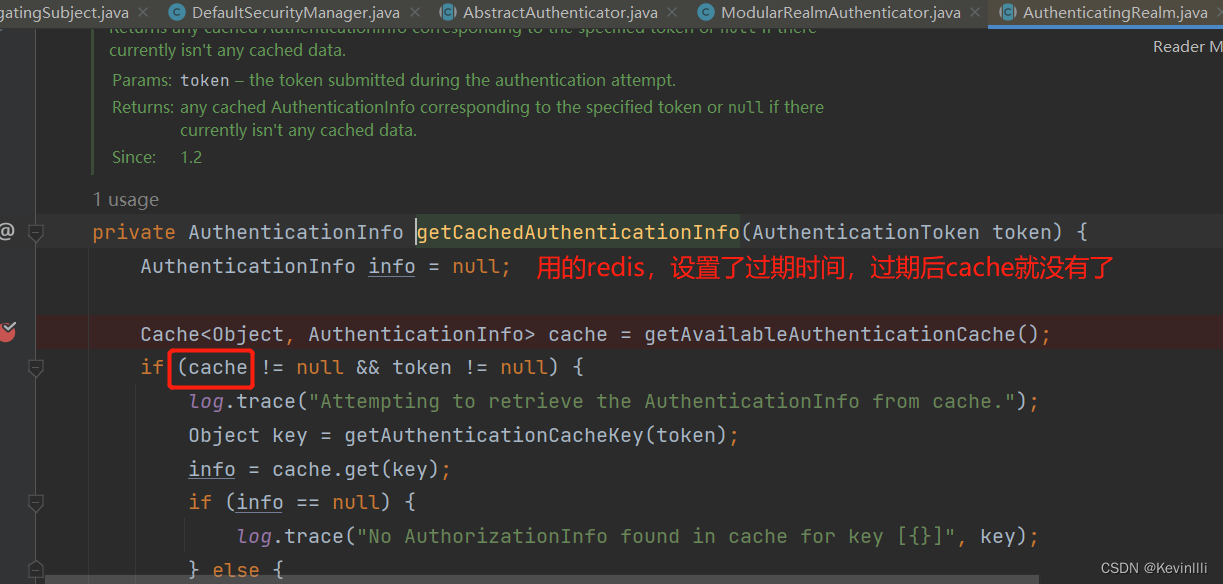大家好,欢迎观看蛙色VR官方系列——后台使用课程!
本期为大家带来蛙色VR平台,场景管理—导览功能操作。
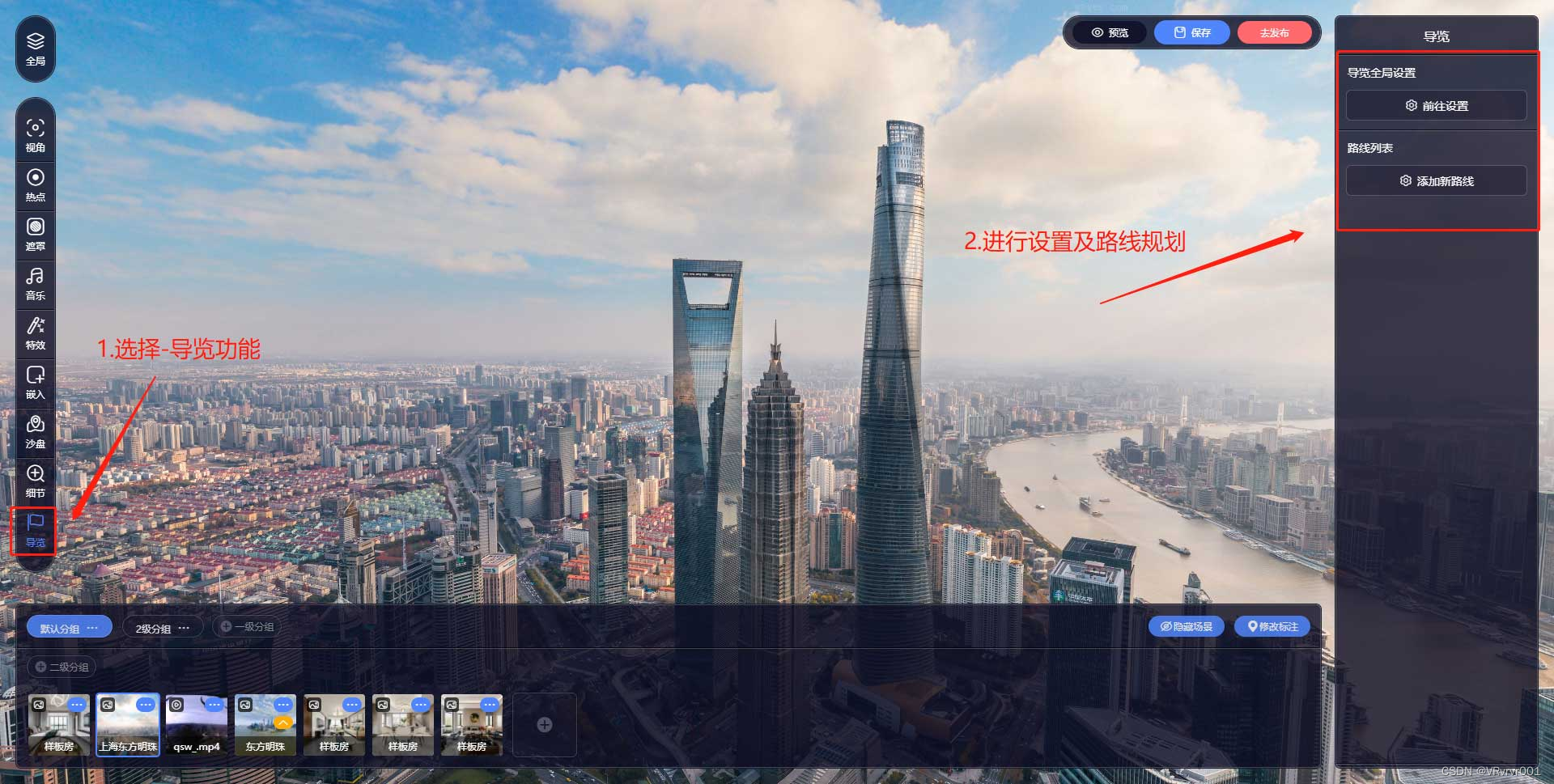 功能位置示意
功能位置示意
一、本功能将用在哪里?
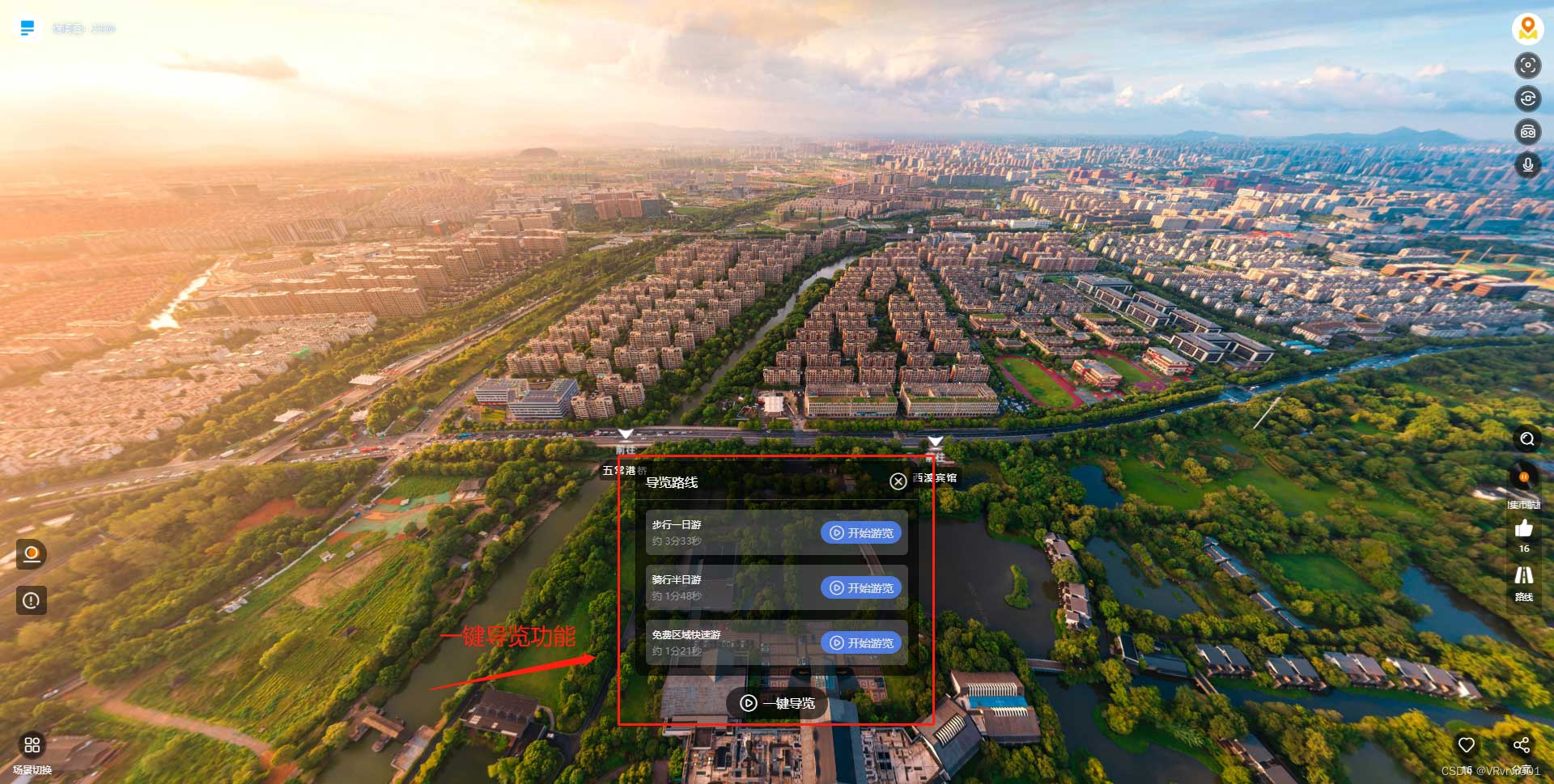
导览,指给VR漫游作品预先设置好路线,并且可以自定义路线的旋转角度和播放速度,让用户跟随该路线自动观看作品,达到一键游览的使用效果。
应用场景:可以用于商企形象展示,也能够用于景区、场馆等公共区域的引流推广。
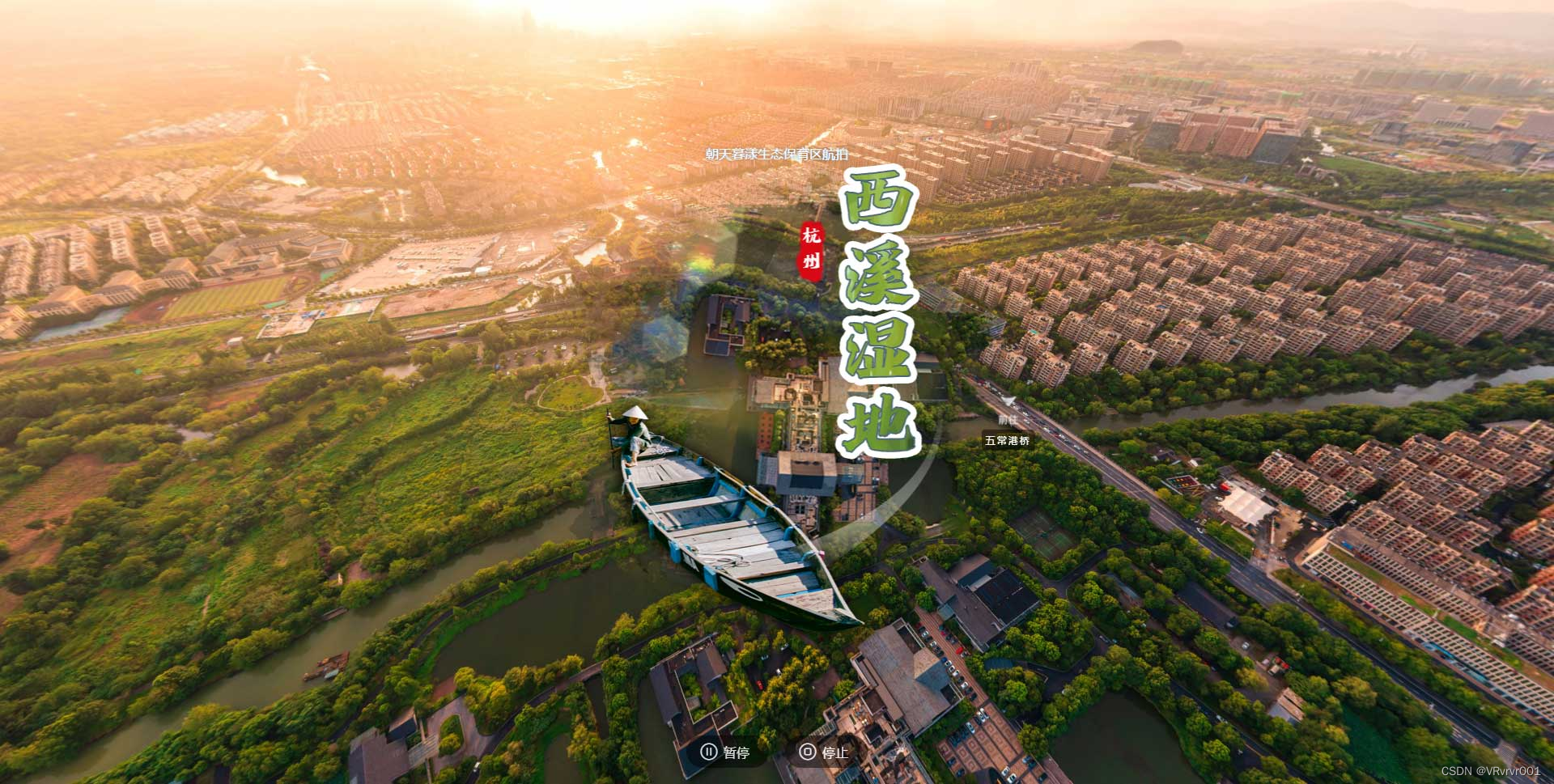
点击这里 查看案例
二、如何使用本功能?
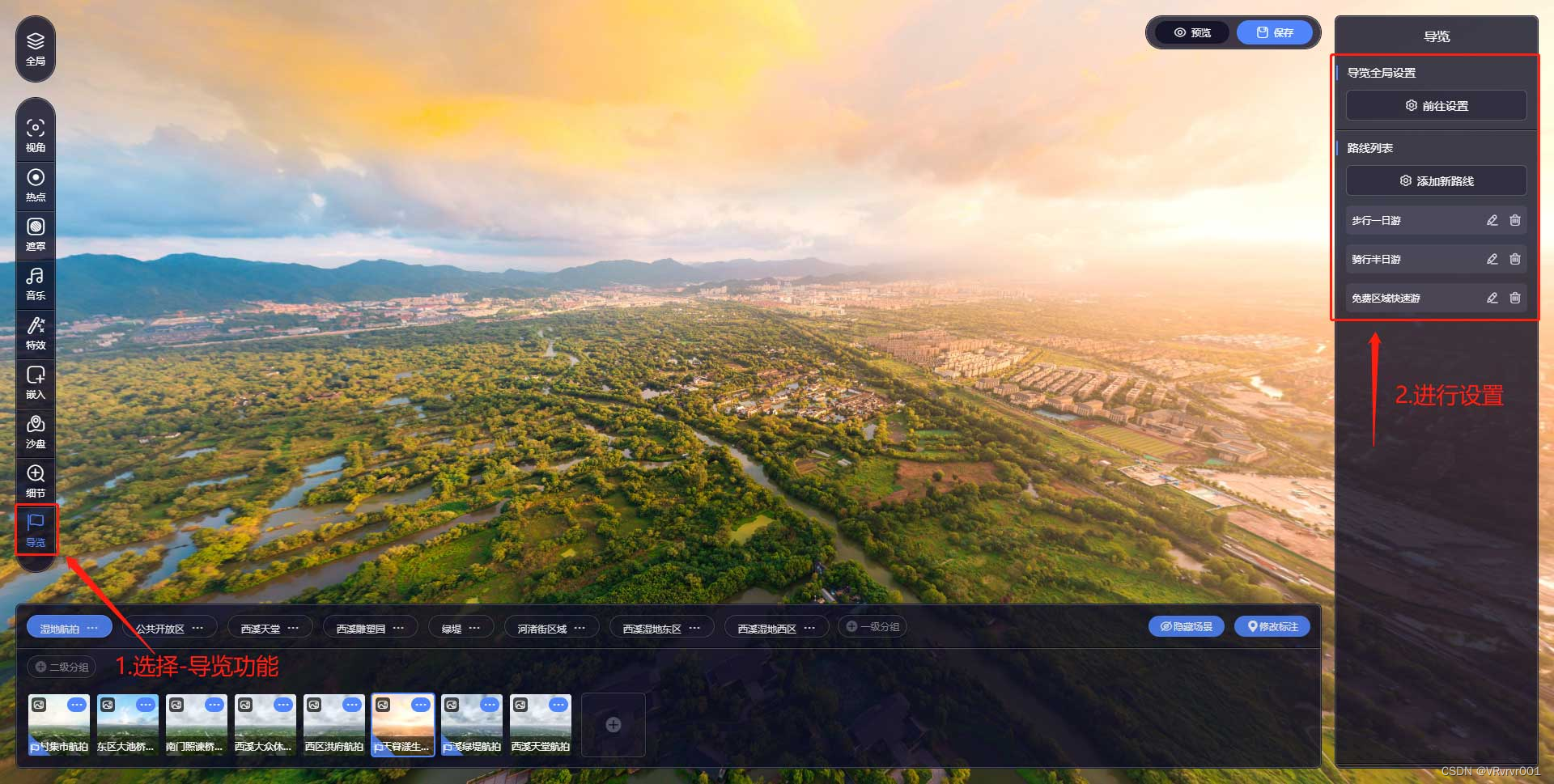
选择导览功能,可对导览全局设置与路线列表进行设置,目前支持添加多条路线。
1、导览全局设置
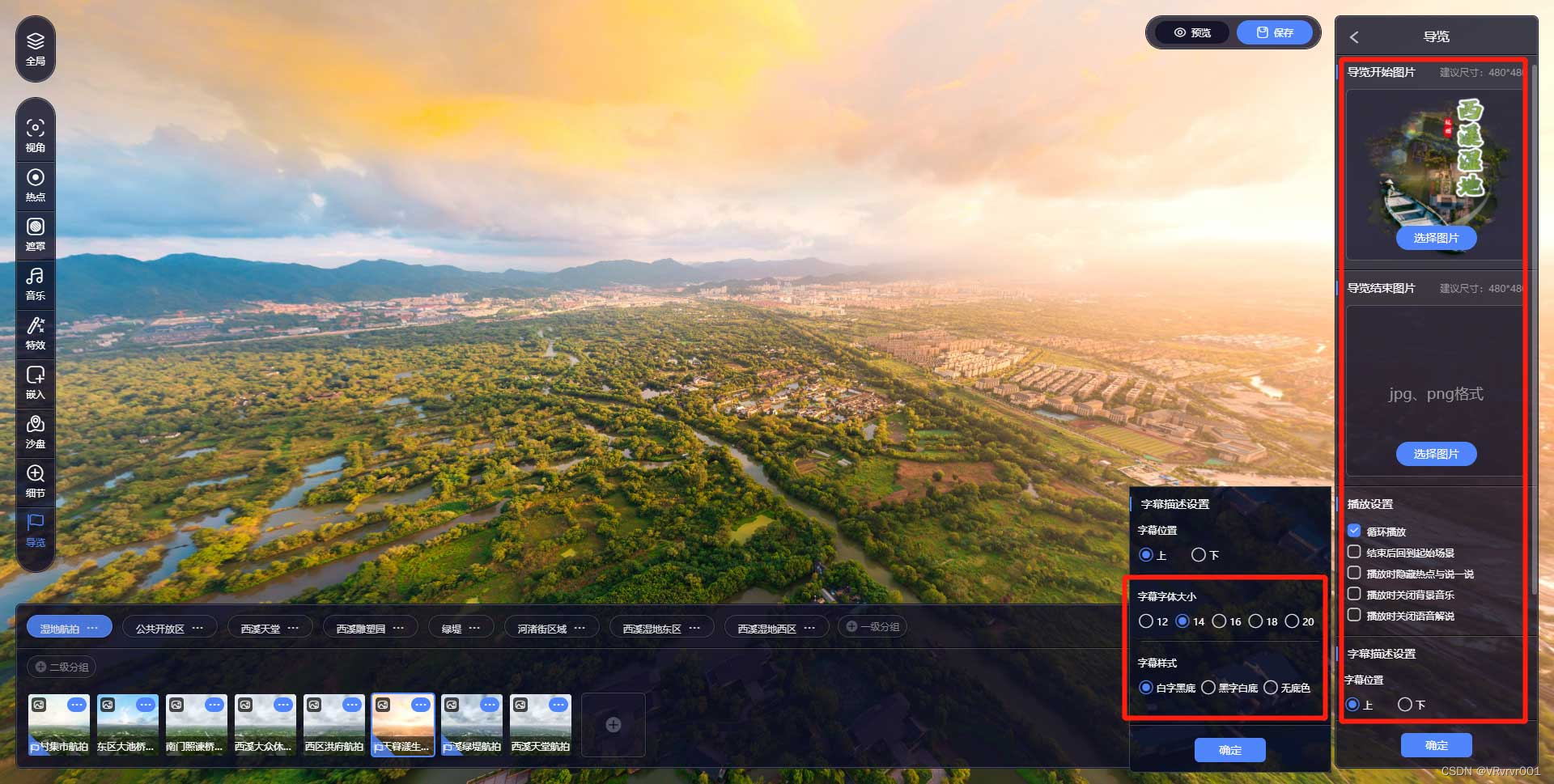
(1)导览图片,可上传导览开始图片与导览结束图片;
指点击一键导览开启与结束时,显示的图片,起到点明主旨的作用;
建议尺寸:480*480。
(2)播放设置
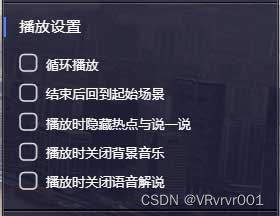
①循环播放,开启后,即使一键导览播放完成,也会循环进行播放,需手动关闭;
②结束后回到起始场景,开启后,播放完毕将自动回到点击播放的场景;
③播放时隐藏热点与说一说,开启后,播放一键导览是将隐藏相关热点与说一说,进行播放;
④播放时关闭背景音乐,开启后,播放时音乐功能-音乐,设置的背景音乐将关闭;
⑤播放时关闭语音解说,开启后,播放时音乐功能-解说,设置的语音解说将关闭;
(3)字幕描述设置
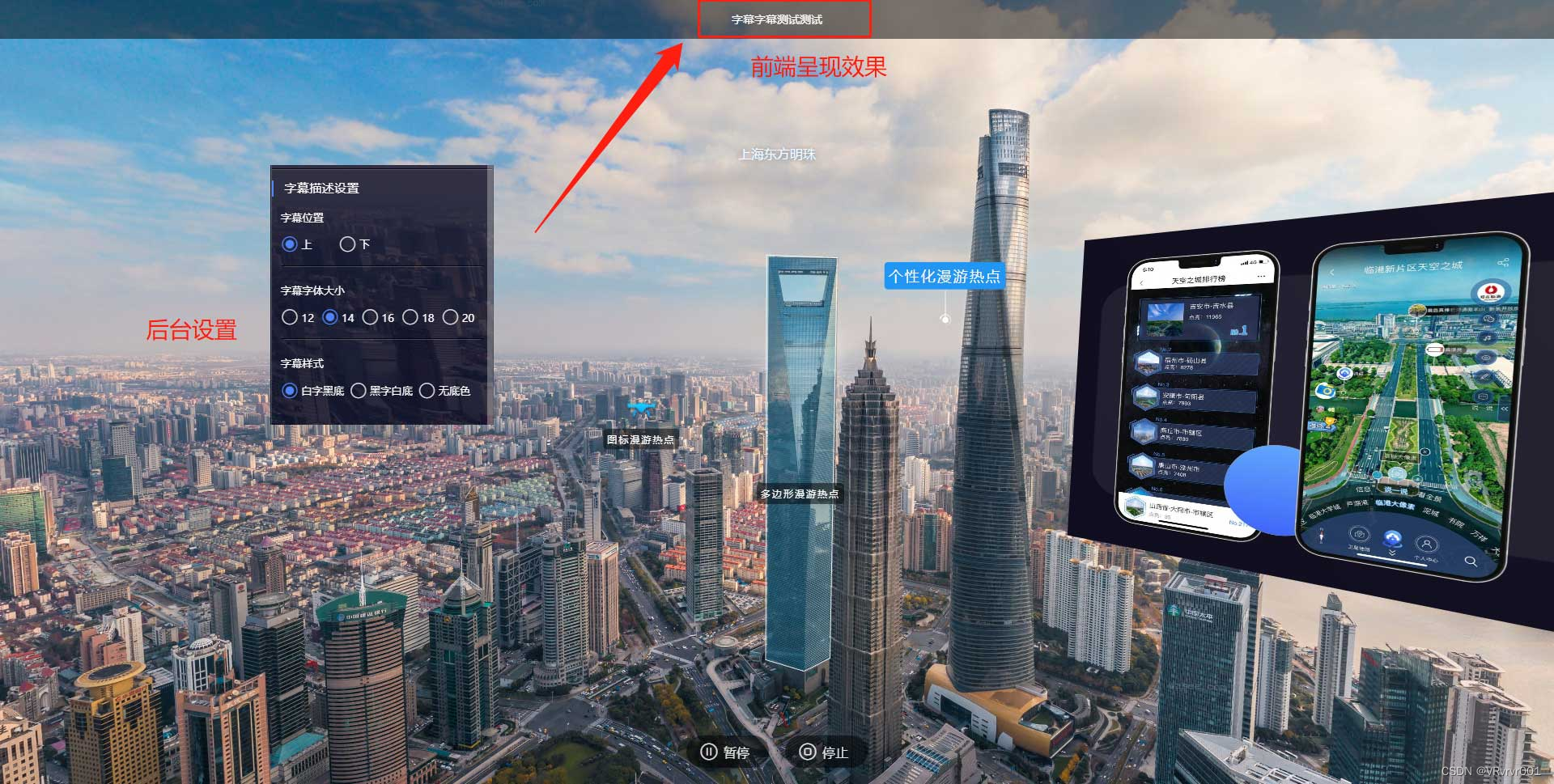
通过字幕描述设置,可针对字幕显示位置、字体大小、字幕样式进行设置,对应上图呈现效果。
2、路线列表设置

选择添加新路线,可对路线标题、路线背景音乐单独进行设置,点击“开始添加导览点”即呈现上图效果。
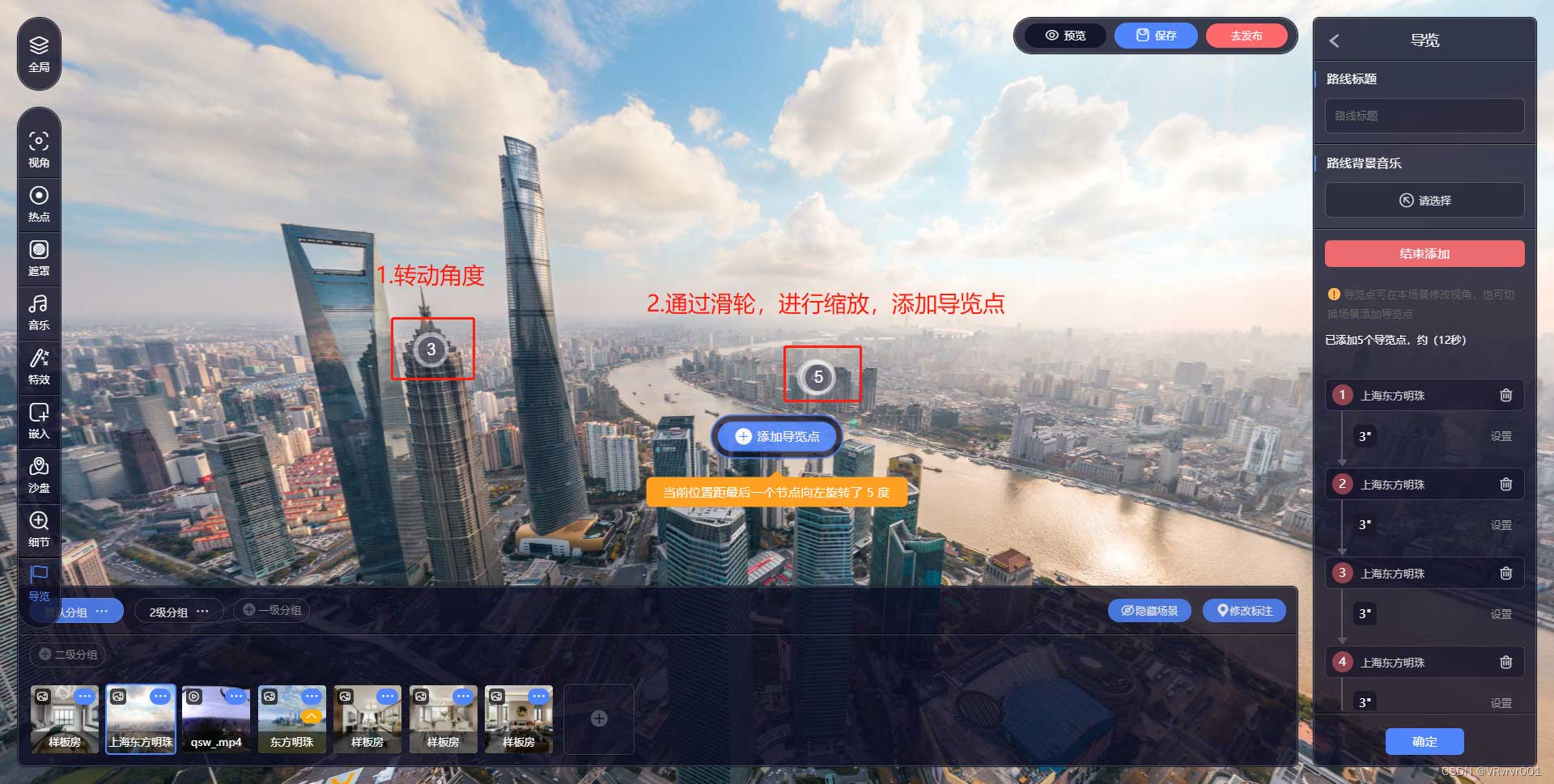
添加导览点,可以跨场景跨组进行添加,通过转动角度点击图中“添加导览点”,即可显示导览点序号;
此外,滑轮的视距也会被保留,以图中为例:
导览点4,在本位置远视距进行添加;导览点5缩放至仅视距进行添加,
浏览者点击一键导览时将会呈现,由远至近的纵深呈现效果,详见案例。

已添加完成的路线,发现中间有遗漏,将鼠标悬停至两节点中间位置,将显示“插入新节点”;
此外,点击设置,可针对节点进行详细配置。
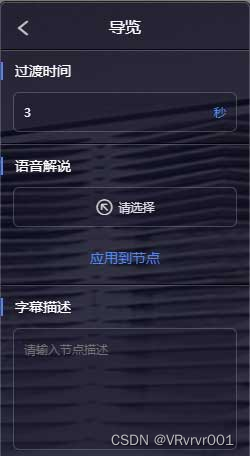
节点详细配置中,分成呈现过渡时间、语音解说、字幕描述;
完善节点设置,可以呈现出转动位置,语音讲解与字幕同步呈现的效果。
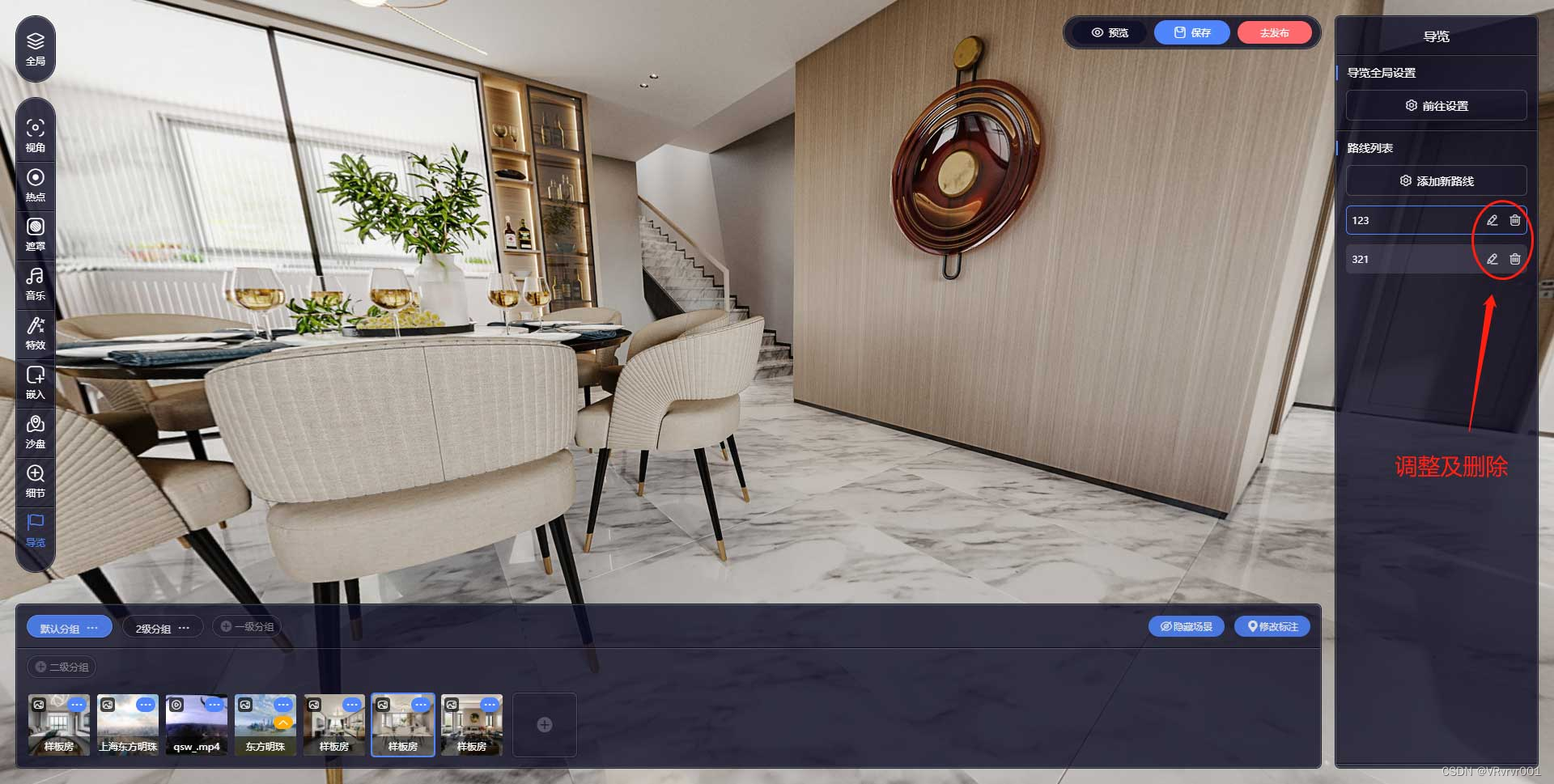
已完成设置的路线,可通过图中进行调整或移除;
观看者浏览VR漫游作品时,场景缩略图自动收起,或者点击“场景切换”按钮手动收起缩略图时,便会显示出“导览”的按钮。
导览常见问题
Q:为什么同一个项目的导览在不同手机上观看的时候有的会出现音频结束画面还在播放的情况
A:这个现象是和当前观看的手机以及当前的网络环境有关的,这个是受到多方面因素影响的,目前是没有办法做到特别精确
Q:为什么在编辑导览节点配音时使用了【应用到】功能将所有的节点都配置了音频,后续觉得音频不合适手动将节点音频删除了,但是在浏览时还是有音频在播放
A:这个现象是由当使用应用到【全选】功能配置节点音频时,是将所有的节点都配置了音频,如果是在列表中手动将节点的音频删除的话会有的节点由于没有设置按钮而无法删除,从而导致现明明后台现在已经显示节点的音频已经删除了但是在导览路线浏览时还有音频的现象。
正确的处理方式应该是先将一个节点内的音频删除然后同时使用应用到功能将该节点的配置直接应用到所有场景即可
以上就是本期场景管理模块-导览功能的主要介绍,欢迎大家在评论区留言反馈更多优化建议!